På Windows og Mac i UiOs driftsopplegg kan Enpass lastes ned fra henholdsvis Software Center (SCCM) og Managed Software Center (MSC).
Se veiledninger for nedlasting og oppsett av Enpass.
Klargjør tofaktorautentisering på din datamaskin
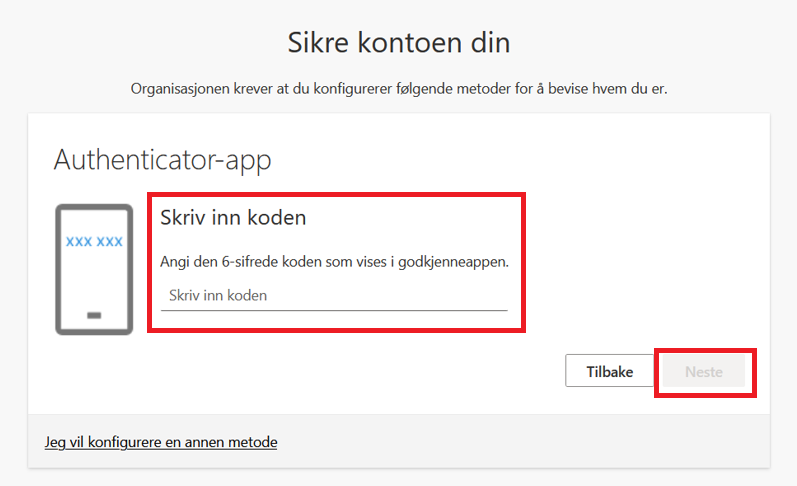
- Når du får opp varselet Trenger mer informasjon må du aktivere tofaktorautentisering (2FA) for å kunne bruke tjenesten videre. Klikk på Neste for å starte aktiveringsprosessen.

- Velg Jeg vil bruke en annen godkjennerapp.
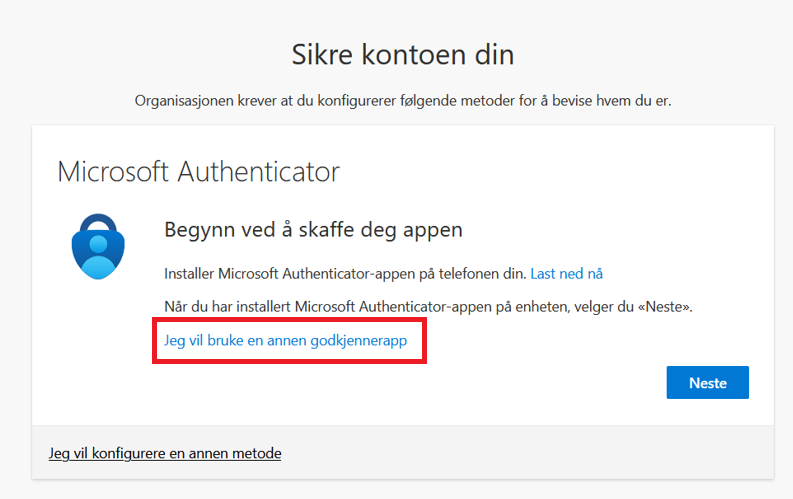
- Åpne Enpass. Klikk på plusstegnet for å legge til en ny konto og velg Login.
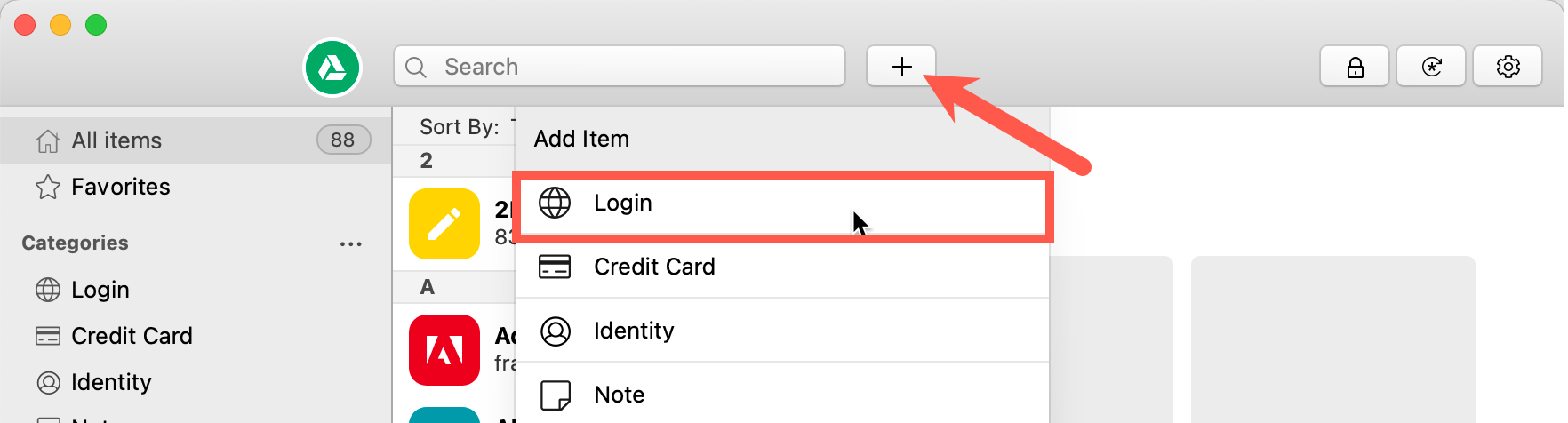
- Velg malen Default.
- Oppføringen i Enpass kan du f.eks. kalle UiO. Skriv inn ditt brukernavn og passord.
- Gå tilbake til oppsettveilederen for tofaktorautentisering og klikk på Neste.
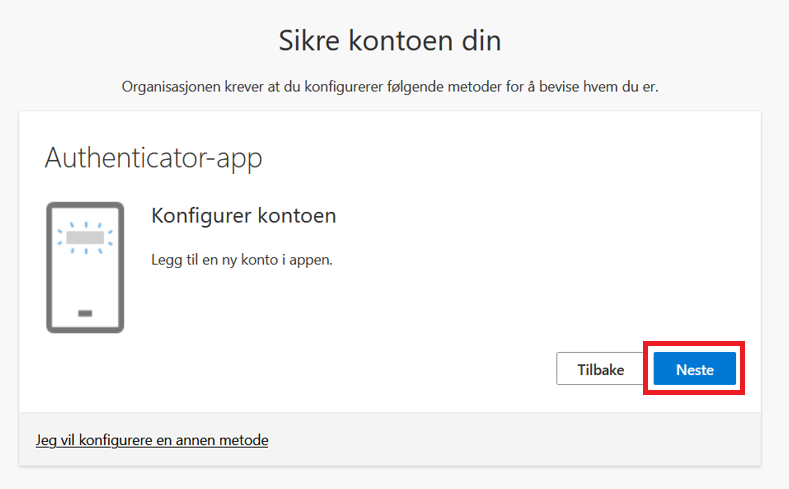
- På siden med QR-koden klikker du på Kan du ikke scanne bildet?
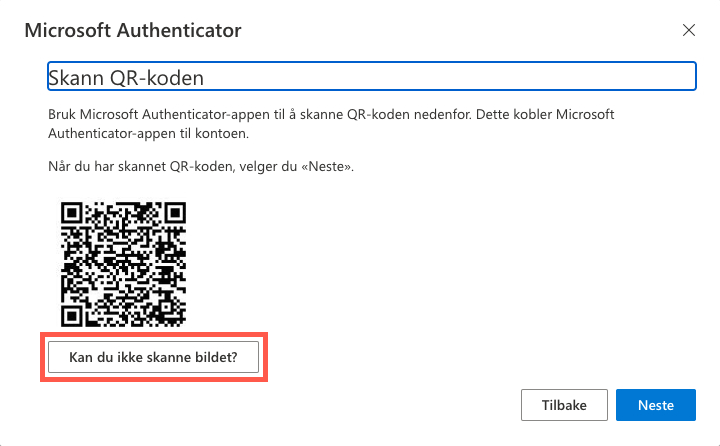
- En Hemmelig nøkkel vises i veilederen. Den skal skrives eller kopieres inn i feltet One-time code (Enter secret key) i Enpass. Avslutt med å klikke Neste.
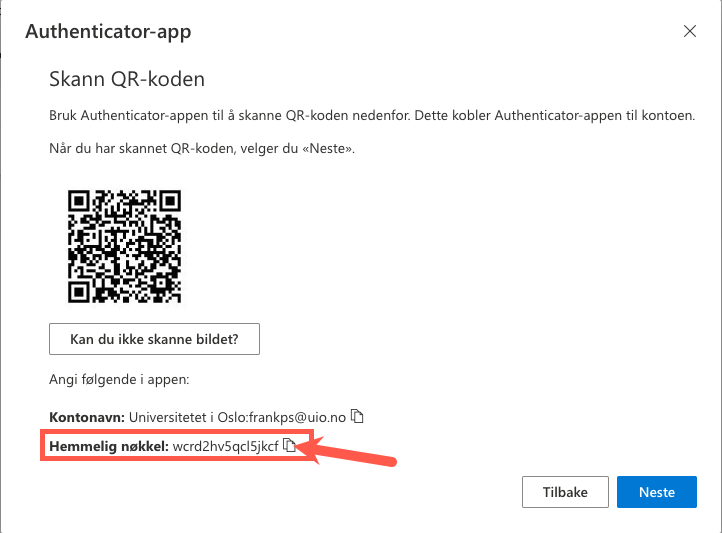
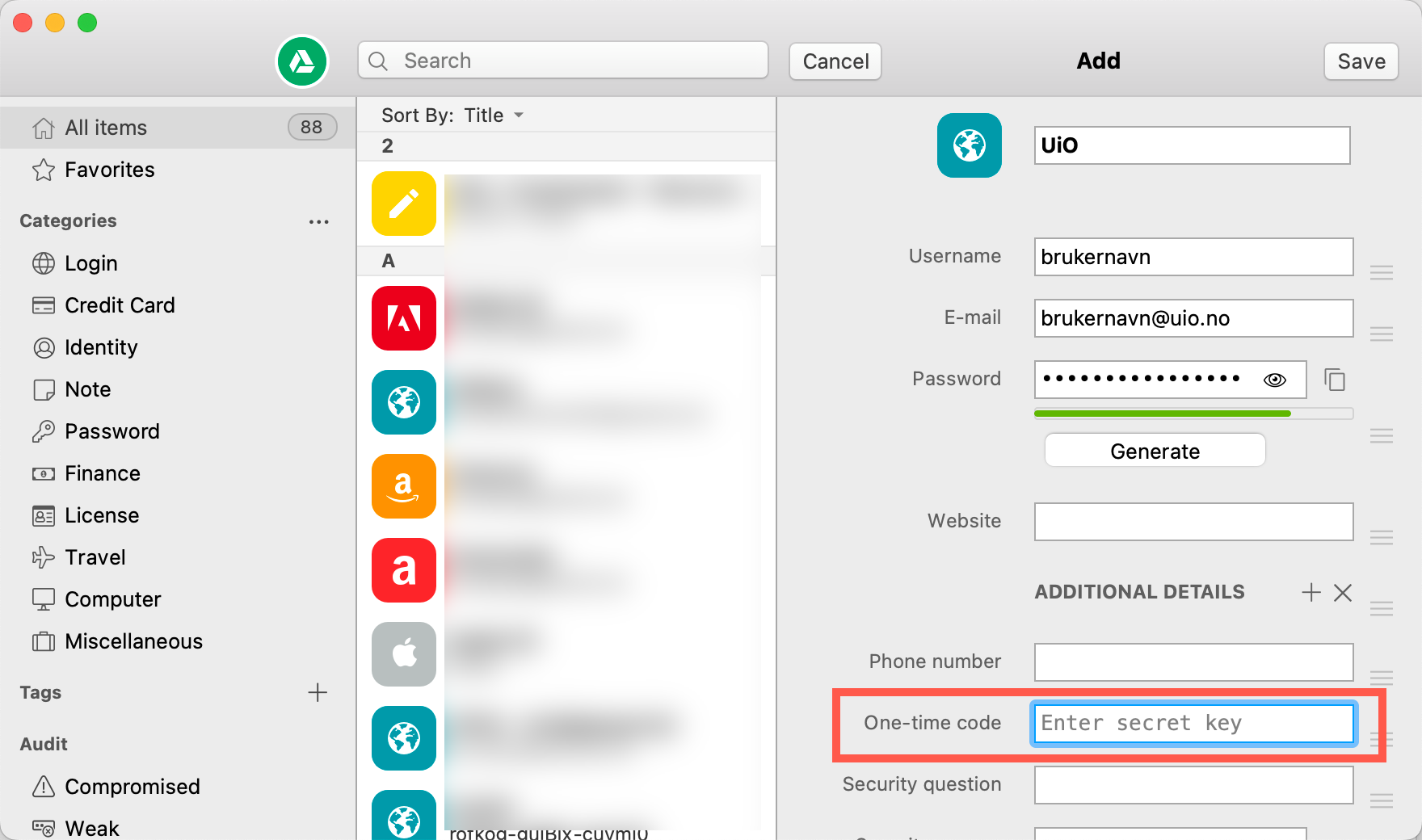
- Du finner du nå en 6-sifret engangskode i Enpass.

- Skriv inn engangskoden fra Enpass i veilederen og trykk Neste.
- Trykk Fullfør for å avslutte.
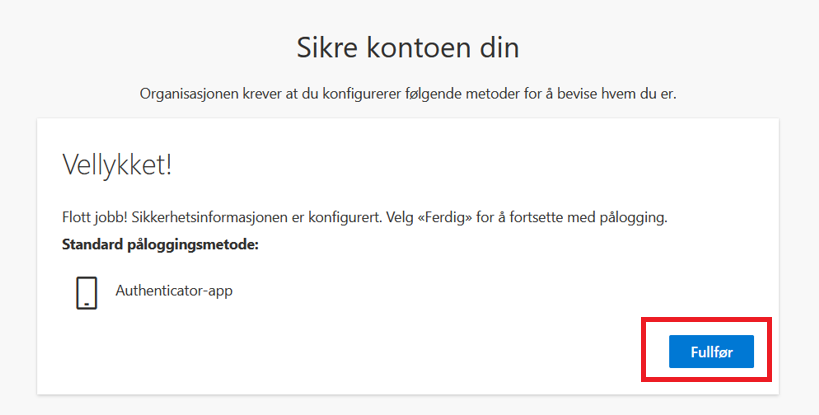
Enpass er tilgjengelig for plattformene Windows, macOS, Linux, iOS og Android, og er godkjent for synkronisering av Enpass-hvelv (vault) slik at passord og tofaktorautentiseringsoppsett er tilgjengelig på alle dine enheter.
Ring oss
Vi har åpent mellom 08:30 og 17:00 på hverdager,
og mellom 10:00 og 15:00 på lørdager.
Telefonnummer: 22 84 00 04
Send inn sak til oss
Du kan sende inn din forespørsel via e-post til: it-support@uio.no.
Gå til e-postBook et videomøte over Zoom
Er du student eller ansatt kan du avtale veiledningstime hos UiO Helpdesk over Zoom. Tilgjengelige tider er tirsdag til torsdag mellom 11:00 og 13:00.
Book et videomøte